电脑突然罢工了,Windows 7系统怎么也启动不了?别急,让我带你一步步排查问题,帮你恢复电脑活力!
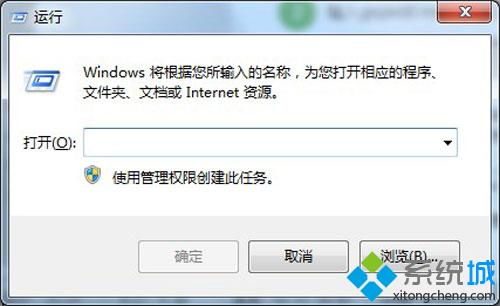
电脑启动不了,先来个重启试试吧。按下电源键,等待电脑完全关闭,再按一次电源键开机。如果重启后电脑还是无法启动,那就继续往下看。

如果重启后电脑还是无法启动,那我们可以尝试进入安全模式。在开机过程中,按下F8键,进入高级启动选项。在这里,你可以看到“安全模式”选项,选择它,然后按回车键。
进入安全模式后,你可以尝试以下方法:
1. 检查系统文件:在安全模式下,打开命令提示符,输入`sfc /scannow`命令,让系统扫描并修复损坏的系统文件。
2. 检查启动项:在安全模式下,打开任务管理器,查看是否有异常的启动项。如果有,可以尝试禁用它们,然后重启电脑。
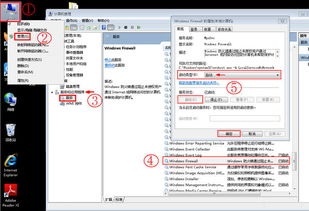
如果以上方法都无法解决问题,那我们可以尝试恢复到之前的状态。在安全模式下,打开“系统属性”,选择“系统还原”,然后选择一个恢复点,点击“下一步”进行恢复。
如果电脑硬件出现问题,也会导致系统无法启动。以下是一些常见的硬件问题:
1. 硬盘故障:如果硬盘出现故障,会导致系统无法启动。你可以尝试使用硬盘检测工具进行检测,或者更换硬盘。
2. 内存故障:内存故障也会导致系统无法启动。你可以尝试更换内存条,或者使用内存检测工具进行检测。
3. 显卡故障:显卡故障也会导致系统无法启动。你可以尝试更换显卡,或者使用显卡检测工具进行检测。
病毒感染也是导致系统无法启动的原因之一。你可以使用杀毒软件进行全盘扫描,清除病毒。
如果以上方法都无法解决问题,那可能需要重装系统了。在重装系统之前,请确保备份好重要数据。
如果以上方法都无法解决问题,建议你寻求专业人士的帮助。
Windows 7系统无法启动的原因有很多,但只要我们耐心排查,总能找到解决问题的方法。希望这篇文章能帮助你解决电脑启动问题,让你的电脑重新焕发生机!